Xen Guest Installation A workstation installed with Red Hat Ente...
### Xen Guest Installation: A Workstation Installed with Red Hat Enterprise Linux 5 Beta 2 Virtualization Platform #### 目标 本文档旨在指导用户安装 Red Hat Enterprise Linux (RHEL) 3、4 和 5 Beta 2 以及 Windows XP 作为 Xen 虚拟机的来宾系统。在开始之前,工作站已安装了 Red Hat Enterprise Linux 5 Beta 2 的虚拟化平台。 #### 准备工作 本实验室将通过不同的虚拟化工具来配置并安装 RHEL 3、4、5 Beta 2 和 Windows XP 作为 Xen 客户端。 ##### 序列1:检查PAE支持 在这个序列中,我们将确定您的系统是否支持 PAE(物理地址扩展)。任何 x86_64 或 ia64 CPU 都支持运行准虚拟化来宾。为了运行 i386 客户端,需要一个带有 PAE 扩展的 CPU。许多较旧的笔记本电脑(特别是基于 Pentium Mobile 或 Centrino 的)不支持 PAE。 1. **检查CPU支持PAE:** 运行以下命令来确定您的 CPU 是否支持 PAE: ``` grep pae /proc/cpuinfo ``` - 如果命令返回包含 "pae" 的结果,则表示 CPU 支持 PAE。 - 如果命令没有返回任何结果,则表示 CPU 不支持 PAE。 - 本实验的所有步骤都需要一个 i386 CPU 支持 PAE 扩展或者 x86_64 或 ia64 CPU。 例如,如果 CPU 支持 PAE,输出可能如下所示: ``` flags : fpu vme de pse tsc msr pae mce cx8 apic mtrr pgcd pat clflush dts acpi mmx fxsr sse sse2 ss tm pbe nx est tm2 ``` ##### 序列2:使用 virt-install 安装 RHEL 5 Beta 2 Xen 准虚拟化客户端 在这个序列中,我们将使用 `virt-install` 命令来安装 Red Hat Enterprise Linux 5 Beta 2 Xen 准虚拟化客户端。 1. **启动安装:** - 使用 `virt-install` 命令开始安装 RHEL 5 Beta 2 Xen 客户端。 ``` virt-install ``` 2. **选择安装类型:** - 当提示安装完全虚拟化来宾时,输入 'no'。 3. **指定虚拟机名称:** - 输入 `rhel5b2-pv1` 作为虚拟机名称。 4. **分配内存:** - 输入 `500` 为分配给该虚拟机的 RAM 大小。 5. **指定磁盘(客户机镜像)位置:** - 输入 `/xen/rhel5b2-pv1.img` 为磁盘(客户机镜像)的位置。 6. **设置磁盘大小:** - 输入 `6` 为磁盘(客户机镜像)的大小。 7. **启用图形支持:** - 输入 `yes` 来启用图形支持。 8. **指定安装位置:** - 输入 `nfs:server:/path/to/rhel5b2` 作为安装位置。 9. **开始安装:** - 安装过程随即开始。按照正常流程继续安装。 10. **编辑配置文件:** - 在安装完成后,编辑 `/etc/xen/rhel5b2-pv1` 文件,并进行以下更改: - 注释掉或删除以下行: ``` #vnc=1 #vncunused=1 ``` - 启用 SDL 支持: ``` sdl=1 ``` 11. **修改 init 配置:** - 编辑 `/etc/inittab` 文件,并添加以下更改: - 将默认运行级别更改为 5: ``` #id:3:initdefault: id:5:initdefault: ``` - 运行 `init 5` 以重启虚拟机并进入图形界面。 #### 结论 通过遵循以上步骤,您可以成功地在 Red Hat Enterprise Linux 5 Beta 2 的虚拟化平台上安装 RHEL 3、4、5 Beta 2 以及 Windows XP 作为 Xen 客户端。这些步骤确保了系统兼容性,并通过使用 `virt-install` 工具简化了安装过程。此外,通过对配置文件的适当修改,您可以进一步优化虚拟机性能和用户体验。
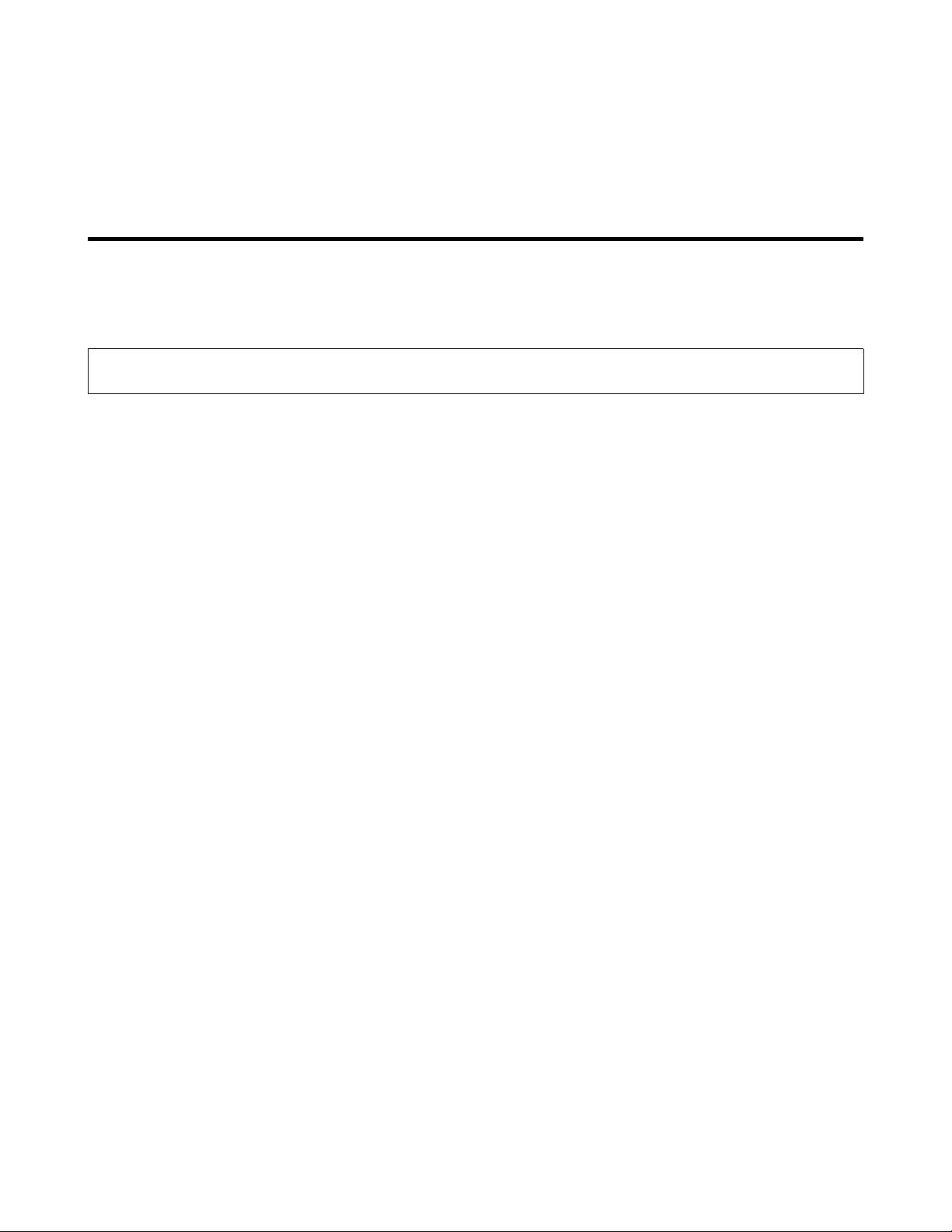

- 粉丝: 4
- 资源: 9
 我的内容管理
展开
我的内容管理
展开
 我的资源
快来上传第一个资源
我的资源
快来上传第一个资源
 我的收益 登录查看自己的收益
我的收益 登录查看自己的收益 我的积分
登录查看自己的积分
我的积分
登录查看自己的积分
 我的C币
登录后查看C币余额
我的C币
登录后查看C币余额
 我的收藏
我的收藏  我的下载
我的下载  下载帮助
下载帮助

 前往需求广场,查看用户热搜
前往需求广场,查看用户热搜最新资源
- 客运自助售票小程序的设计与实现+ssm.zip
- 基于微信小程序的医院体检管理系统+ssm.zip
- 基于vue的青少年科普教学系统平台springboot.zip
- 车视界小程序+ssm.zip
- 微信智能招聘小程序设计+ssm.zip
- 基于微信小程序的刷题系统的设计与实现+springboot.zip
- 微信小程序医院挂号系统+ssm.zip
- 优选驾考小程序+ssm.zip
- 基于微信小程序的体育课评分系统+ssm.zip
- 基于微信小程序的场地预约设计与实现+ssm.zip
- PPCS96-2×8气箱式脉冲袋式除尘器全套技术资料100%好用.zip
- 基于模糊PID的直流电动机调速系统(Keil)以及Simulink仿真(江协框架STM32F103)
- 4月14日收假内容(1).docx
- NCP81205计算表格
- SSD-4S四轴摆臂机械手stp全套技术资料100%好用.zip
- 基于springboot的4S店车辆管理系统源码(java毕业设计完整源码+LW).zip


 信息提交成功
信息提交成功